

|
Windows 10是美国微软公司研发的跨平台及设备应用的操作系统。是微软发布的最后一个独立Windows版本。Windows 10共有7个发行版本,分别面向不同用户和设备。2014年10月1日,微软在旧金山召开新品发布会,对外展示了新一代Windows操作系统,将它命名为“Windows 10”,新系统的名称跳过了这个数字“9”。截止至2018年3月7日,Windows 10正式版已更新至秋季创意者10.0.16299.309版本,预览版已更新至春季创意者10.0.17120版本 小编觉得大家有必要去使用一下电脑重装双系统的方法,因为这个方法非常适合我们操作啊!如果大家需要这个方法的话,小编不介意来帮助大家,因为小编就是以乐于助人出名的!下面就给大家分享电脑重装双系统的方法吧,希望大家喜欢。 其实系统界就是一口沸腾的大锅,最近电脑双系统安装的方法简直就是沸腾了!因此小编在这里就要告诉大家电脑双系统安装的方法了,为了让大家避开这股沸腾的热水,那就在这里给大家分享电脑双系统安装教程吧,赶紧来看看吧。 1、电脑装双系统的话,先下载一个要装的系统,比如win7系统,解压出来放在别的盘,比如E盘(不要放在C盘和第二个系统要安装的磁盘!) 2、以win8系统为例,按win+c弹出超级按钮,选择设置——更改电脑设置——更新和恢复——恢复——高级启动——立即重启 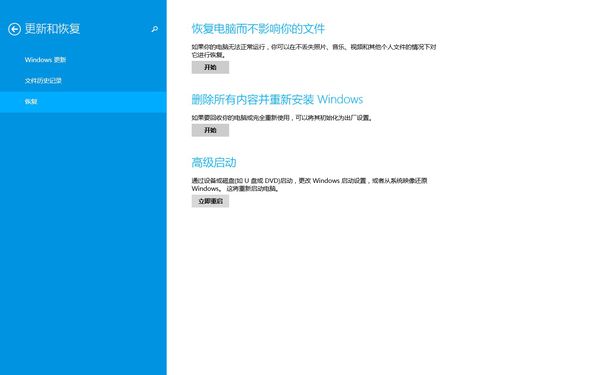 电脑装双系统示例1 3、然后进入高级启动模式了,选择疑难解答——高级选项——命令提示符 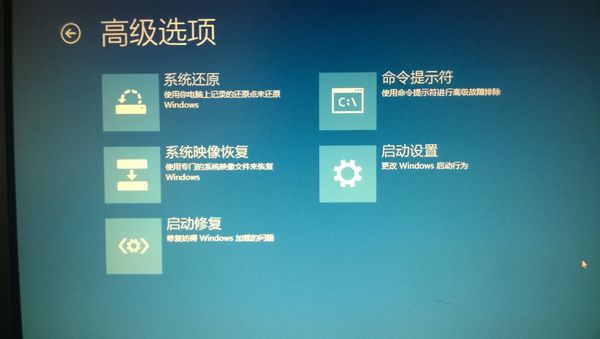 电脑装双系统示例2 4、手动输入 E:\win7\sources\setup.exe 然后回车 5、然后就进入系统安装程序了,这里是语言选择区域 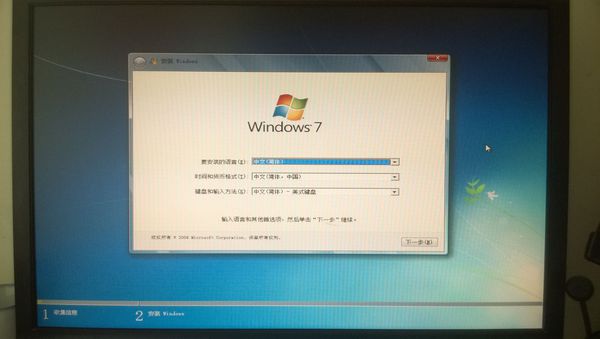 电脑装双系统示例3 6、接受  电脑装双系统示例4 7、选择自定义  电脑装双系统示例5 8、选择“驱动器选项”  电脑装双系统示例6 9、选择要安装的分区,记住不要安装到C盘,再点击格式化  电脑装双系统示例7 10、然后点击下一步,就开始等吧,过一会系统就安装好了  电脑装双系统示例8 Windows 10系统成为了智能手机、PC、平板、Xbox One、物联网和其他各种办公设备的心脏,使设备之间提供无缝的操作体验。 |
温馨提示:喜欢本站的话,请收藏一下本站!